Mitä tietää
- Siirry videonäytön asetuspalkkiin ja valitse reaktiot † Laita kätesi ylös†
- Laske kätesi valitsemalla reaktiot † alempi käsi†
- Tarvitset tätä varten Zoom-version 5.4.7 tai uudemman.
Tämä artikkeli sisältää ohjeet kätesi nostamiseen (ja laskemiseen) Zoom-puhelun aikana käyttämällä kannettavan tai pöytätietokoneen Zoomin versiota 5.4.7 tai uudempaa.
Kuinka nostat kätesi?
Zoom-kokousten aikana sinulla voi olla kysymys tai kommentti isännöitsijälle. Heidän huomionsa ei kuitenkaan ole helppoa saada virtuaaliympäristössä häiritsemättä häntä tai toista osallistujaa. Onneksi Zoom on luonut ratkaisun tähän ongelmaan Nosta käsi -ominaisuuden avulla. Näin se tehdään.
-
Siirry kokouksen aikana videonäytön alimmalle asetuspalkkiin ja napsauta reaktiot†
-
Kommenttien alla pitäisi olla erillinen painike, jossa lukee Nosta kätesi† Valitse tämä ja käsikuvakkeen pitäisi ilmestyä näytön vasempaan yläkulmaan.
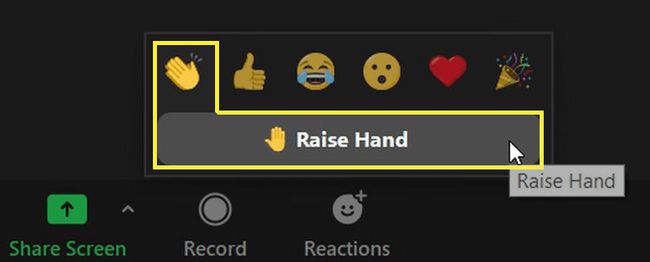
-
Laske kätesi palaamalla kohtaan reaktiot, ja alapainike sanoo nyt: laske kätesi† Tee tämä ja poista käsikuvake videostasi.
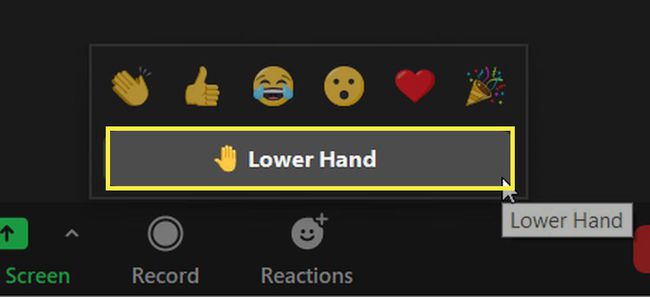
Kuinka isäntä voi vastata käsien nostoon
Kun olet nostanut kätesi, on joitain asioita, jotka sinun kannattaa pitää mielessä siitä, mitä isäntä näkee puolellaan.
- Kun päätät nostaa kätesi, isäntäsi näkee nimesi nousevan osallistujaluettelossaan. He saavat myös ilmoituksen, että olet nostanut kätesi.
- Isäntä voi halutessaan antaa sinun puhua, jolloin saat vahvistuksen mikrofonin mykistyksen poistamisesta. Kun voit puhua, isäntä näkee nimesi ja profiilikuvasi. Muut osallistujat näkevät nimesi.
- Kun puhut, isäntä voi poistaa mikrofonisi mykistyksen uudelleen ja estää sinua poistamasta sitä.
- Isäntä voi myös itse laskea kätesi.
Etkö voi nostaa kättäsi?
On kaksi syytä, miksi et voi nostaa kättäsi Zoomissa:
- Sinulla ei ole oikeaa ohjelmistoversiota
- Kokouksen isäntä on poistanut osallistujilta mahdollisuuden nostaa kätensä.
Korjaa ensimmäinen ongelma varmistamalla, että sinulla on Zoomin versio 5.4.7 tai uudempi. Aiemmissa versioissa ei ole mahdollisuutta nostaa kättäsi. Tarkistaaksesi Zoom-versiosi, siirry pääsivulla osoitteeseen asetukset † Tilastot † Versio† Jos sinulla ei ole oikeaa versiota, käy Zoomin verkkosivustolla päivittääksesi uusimpaan versioon. Jos sinulla on oikea versio, ota yhteyttä isännöitsijään ja katso, ottaako hän ominaisuuden käyttöön.
